Safari ahora deshabilita la reproducción automática de videos. Así es cómo permitirlos en ciertos sitios

Está tratando de leer un poco cuando lo escucha: un video que se reproduce en algún lugar fuera de la pantalla. Maldices bajo tu aliento, desplázate hacia abajo para encontrar los medios ofensivos, luego intenta recuperar tu lugar en el artículo.
No tiene que ser así, y Safari 11 -una de las nuevas características en High Sierra eso también está disponible para los usuarios de Sierra y El Capitán; resuelve el problema. Safari, que los usuarios de Mac deberían estar usando en lugar de Chrome de todos modos, ahora bloquea casi todos los videos de reproducción automática con sonido por defecto. Puede ir un paso más allá y bloquear todos los medios de reproducción automática en cualquier dominio en particular.
¿Pero qué ocurre si realmente quiere que ciertos sitios se reproduzcan automáticamente? Bueno, de forma predeterminada, YouTube y Facebook se reproducen automáticamente, así que no te preocupes por esos sitios. Pero Vimeo, otro sitio prominente de video, no lo hace. Para permitir la reproducción automática en otros sitios, debe dirigirse a ese sitio, luego haga clic en Safari> Configuración para este sitio web en la barra de menú.
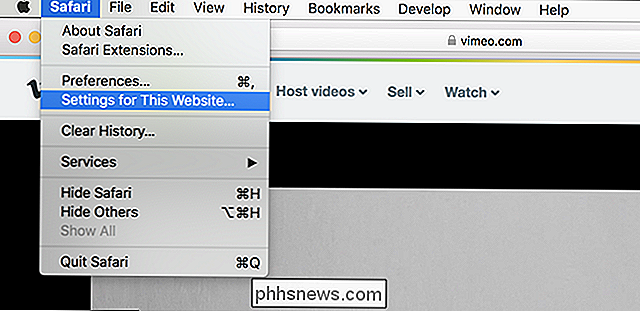
Esto abrirá una ventana que le permite alternar preferencias específicas del sitio, incluyendo videos de reproducción automática.
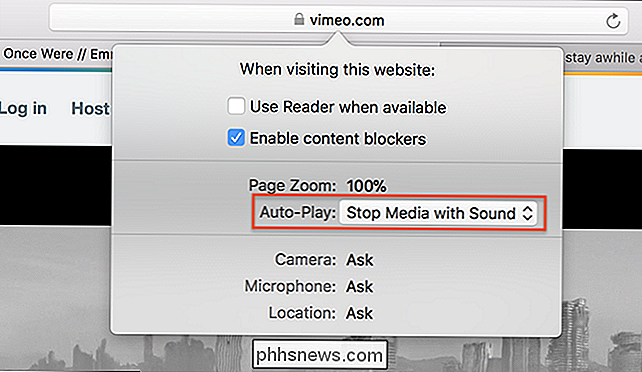
Haga clic en el menú desplegable al lado de "Reproducción automática" y tendrá tres opciones: Permitir todo Reproducción automática, Detener multimedia con sonido y Nunca reproducir automáticamente.
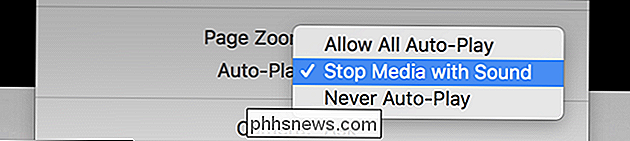
Seleccione la opción que desee para este sitio en particular, y listo. Tenga en cuenta que puede revisar todos los sitios configurados en las preferencias de Safari, que encontrará al hacer clic en Safari> Preferencias en la barra de menú. Dirígete a la sección Sitios web, luego haz clic en Reproducción automática en la barra lateral.
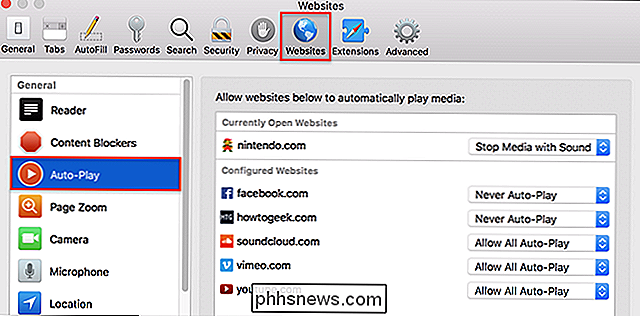
Desde aquí, puedes cambiar la configuración de cualquier sitio.

Los mejores teclados mecánicos baratos con menos de $ 40
Los teclados mecánicos son todos fanáticos y fanáticos de la informática. Si ha estado usando un teclado con una cúpula de goma o un conmutador de tijera durante toda su vida, comprar un nuevo teclado clicky puede ser intimidante, por no mencionar el gasto considerable. Incluso los modelos más baratos de los principales proveedores comienzan en alrededor de $ 80, y llegan a cientos para las luces RGB y los extras programables: una gran cantidad de dinero para comprar algo que no estás seguro de que te guste.

¿Qué lentes debo comprar para mi cámara Canon?
La mayor ventaja que tienen las DSLR sobre los teléfonos inteligentes y las cámaras compactas es que son lentes intercambiables que se adaptan a lo que intentas fotografiar. Ya sea que desee una lente que pueda difuminar el fondo de grandes retratos o algo que le permita acercarse más a la acción, habrá una disponible.



